东芝 M327笔记本拆解图
- 格式:docx
- 大小:1.33 MB
- 文档页数:13
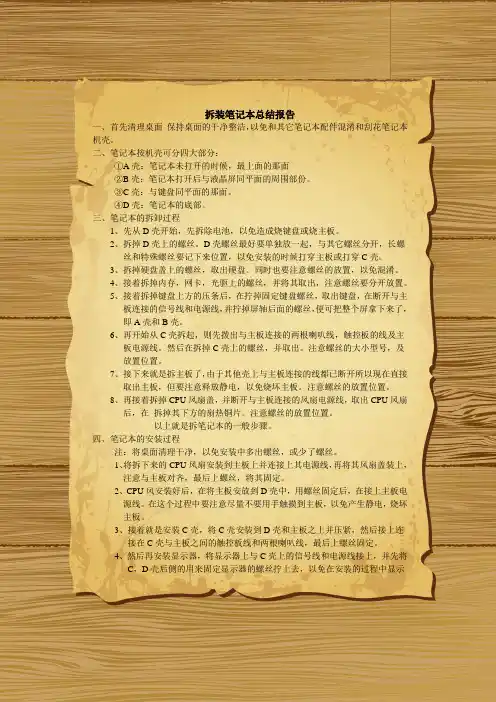
拆装笔记本总结报告一、首先清理桌面保持桌面的干净整洁,以免和其它笔记本配件混淆和刮花笔记本机壳。
二、笔记本按机壳可分四大部分:①A壳:笔记本未打开的时候,最上面的那面②B壳:笔记本打开后与液晶屏同平面的周围部份。
③C壳:与键盘同平面的那面。
④D壳:笔记本的底部。
三、笔记本的拆卸过程1、先从D壳开始,先拆除电池,以免造成烧键盘或烧主板。
2、拆掉D壳上的螺丝。
D壳螺丝最好要单独放一起,与其它螺丝分开,长螺丝和特殊螺丝要记下来位置,以免安装的时候打穿主板或打穿C壳。
3、拆掉硬盘盖上的螺丝,取出硬盘。
同时也要注意螺丝的放置,以免混淆。
4、接着拆掉内存,网卡,光驱上的螺丝,并将其取出,注意螺丝要分开放置。
5、接着拆掉键盘上方的压条后,在拧掉固定键盘螺丝,取出键盘,在断开与主板连接的信号线和电源线,并拧掉屏轴后面的螺丝,便可把整个屏拿下来了,即A壳和B壳。
6、再开始从C壳拆起,则先拨出与主板连接的两根喇叭线,触控板的线及主板电源线。
然后在拆掉C壳上的螺丝,并取出。
注意螺丝的大小型号,及放置位置。
7、接下来就是拆主板了,由于其他壳上与主板连接的线都已断开所以现在直接取出主板,但要注意释放静电,以免烧坏主板。
注意螺丝的放置位置。
8、再接着拆掉CPU风扇盖,并断开与主板连接的风扇电源线,取出CPU风扇后,在拆掉其下方的扇热铜片。
注意螺丝的放置位置。
以上就是拆笔记本的一般步骤。
四、笔记本的安装过程注:将桌面清理干净,以免安装中多出螺丝,或少了螺丝。
1、将拆下来的CPU风扇安装到主板上并连接上其电源线,再将其风扇盖装上,注意与主板对齐,最后上螺丝,将其固定。
2、CPU风安装好后,在将主板安放到D壳中,用螺丝固定后,在接上主板电源线。
在这个过程中要注意尽量不要用手触摸到主板,以免产生静电,烧坏主板。
3、接着就是安装C壳,将C壳安装到D壳和主板之上并压紧,然后接上连接在C壳与主板之间的触控板线和两根喇叭线,最后上螺丝固定。
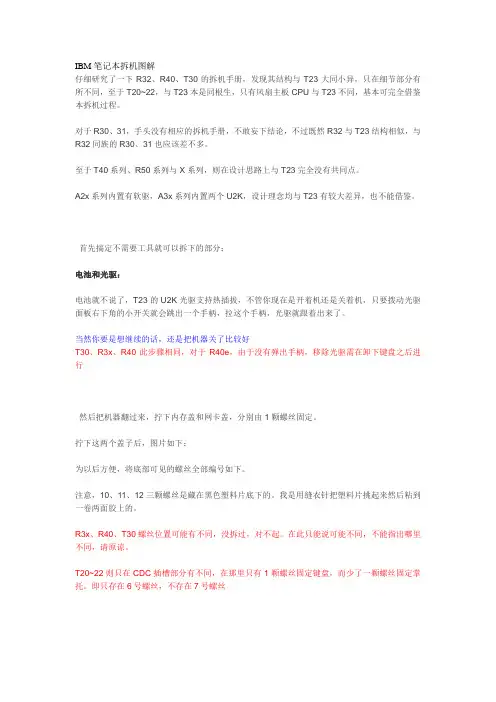
IBM笔记本拆机图解仔细研究了一下R32、R40、T30的拆机手册,发现其结构与T23大同小异,只在细节部分有所不同,至于T20~22,与T23本是同根生,只有风扇主板CPU与T23不同,基本可完全借鉴本拆机过程。
对于R30、31,手头没有相应的拆机手册,不敢妄下结论,不过既然R32与T23结构相似,与R32同族的R30、31也应该差不多。
至于T40系列、R50系列与X系列,则在设计思路上与T23完全没有共同点。
A2x系列内置有软驱,A3x系列内置两个U2K,设计理念均与T23有较大差异,也不能借鉴。
首先搞定不需要工具就可以拆下的部分:电池和光驱:电池就不说了,T23的U2K光驱支持热插拔,不管你现在是开着机还是关着机,只要拨动光驱面板右下角的小开关就会跳出一个手柄,拉这个手柄,光驱就跟着出来了。
当然你要是想继续的话,还是把机器关了比较好T30、R3x、R40此步骤相同,对于R40e,由于没有弹出手柄,移除光驱需在卸下键盘之后进行然后把机器翻过来,拧下内存盖和网卡盖,分别由1颗螺丝固定。
拧下这两个盖子后,图片如下:为以后方便,将底部可见的螺丝全部编号如下。
注意,10、11、12三颗螺丝是藏在黑色塑料片底下的。
我是用缝衣针把塑料片挑起来然后粘到一卷两面胶上的。
R3x、R40、T30螺丝位置可能有不同,没拆过,对不起。
在此只能说可能不同,不能指出哪里不同,请原谅。
T20~22则只在CDC插槽部分有不同,在那里只有1颗螺丝固定键盘,而少了一颗螺丝固定掌托。
即只存在6号螺丝,不存在7号螺丝在以上步骤中,可以把两条内存先拿下来保存好。
至于miniPCI设备和CDC网卡暂且搁置不管。
键盘拧下5号、6号螺丝,注意6号螺丝是在CDC网卡上面的。
然后用手指顶电池接口下方的金属片(其实是鼠标键背面),从正面掀开键盘。
对于T30、R3x、R40,键盘是使用软线连接,与T2x不同。
先掀起键盘,再拔下软线。
硬盘用一枚1元硬币拧下8号螺丝,把上盖打开一个小角度,水平抽出硬盘2下一步是屏轴盖板拧下1号、2号螺丝,翻到正面,U2K盖板上方靠近屏轴处还有一颗螺丝固定屏轴盖板。


东芝M300系列笔记本拆解图文卸掉电池之后的背面第一步,卸掉硬盘保护盖的三颗螺丝和内存保护盖的三颗螺丝第二步,取下硬盘(向外侧平抽即能取下)东芝笔记本的硬盘第三步,取下底盖边框的螺丝,分别按照标号将螺丝分类放在一起,方便以后的安装.第四步,注意上方标号F4的螺丝,它是光驱的螺丝,将它拧下后,用螺丝刀向光驱一侧推一下,将光驱取出.东芝M319的光驱第五步,拔下下方图片中的红黑排线(注意:要轻轻地拔下)拔下无线网卡的两根天线(下方图片上另个金色的触控点)拔下下方图片光驱螺丝下方的黑色排线拔完排线的样子第五步,将笔记本电脑翻过来,准备拆卸键盘.注意那个键盘上方的黑色细条,取下的时候要轻轻翘,两边是有卡扣的,翘松之后将左边的部分向中间翘起,然后左边卡扣就取下了,再向左边抽动,右侧卡扣也即取下,整个装饰条就完好的取下了。
注意F1和INS按键上的两颗白色螺丝,这两颗螺丝是固定键盘的,将他们拧下。
拧下螺丝后将键盘向前拉动一下,翘起就可将键盘取下,注意不要直接将键盘拿起,因为背后有排线!!!上方图片最右边的螺丝也拧下。
键盘的排线注意下面那个黑色的夹子,将它向上提起之后,才能将键盘的排线取下之前卸下的几部分拆完键盘之后的面板部分第六步,准备拆下上面板拆下面板上所有标注箭头的螺丝,拆下来之后放在一起,拧下螺丝后,准备拆几处排线。
拆下上图中的四处排线,注意拆蓝色白线的时候要轻轻地弄(上面那个蓝色排线是触控板排线,下面那个是LED灯排线)取下的上面板取下上面板之后剩下的部分第七步,取下主机板取下所有主机板上标有白色箭头的螺丝,主机板最左上角的一颗螺丝虽然没有标白色箭头,但也要取下注意下图的三颗螺丝,在取下主机板之前这三颗螺丝必须取下,接下来需要拆两处排线下图这根排线是USB及有线网卡的排线,只需将左侧一端取下即可下图这根排线是连接显示器的,需要取下HARMAN/KARDON音箱有线网卡,右侧USB部分取下主机板之后剩下的部分,这部分先拿到一边去了.拆下的主机板读卡器无线网卡内存条这是显卡,将显卡上的三颗螺丝取下将显卡取下ATI3470显卡将风扇右侧的三颗白色螺丝取下,取下散热器部分散热器部分P8400 CPU取下显卡和散热器部分的主机板,可以看到明显的灰尘.主板第八步,拆卸风扇将风扇上3颗黑色螺丝取下,将散热风扇取下来.清洗之后的风扇另外在GPU和CPU散热片上补填一些散热硅脂,散热效果会更好.注意拆卸的时候螺丝一定要标号分类摆放!!!。
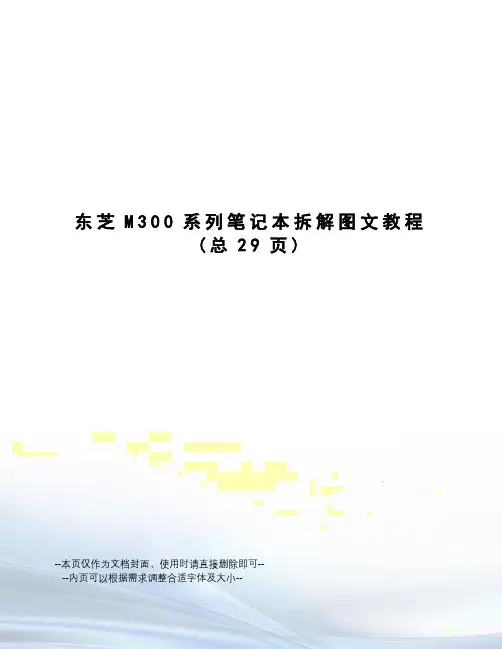
东芝M300系列笔记本拆解图文教程(总29页)--本页仅作为文档封面,使用时请直接删除即可----内页可以根据需求调整合适字体及大小--东芝M300系列笔记本拆解图文卸掉电池之后的背面第一步,卸掉硬盘保护盖的三颗螺丝和内存保护盖的三颗螺丝第二步,取下硬盘(向外侧平抽即能取下)东芝笔记本的硬盘第三步,取下底盖边框的螺丝,分别按照标号将螺丝分类放在一起,方便以后的安装.第四步,注意上方标号F4的螺丝,它是光驱的螺丝,将它拧下后,用螺丝刀向光驱一侧推一下,将光驱取出.东芝M319的光驱第五步,拔下下方图片中的红黑排线(注意:要轻轻地拔下)拔下无线网卡的两根天线(下方图片上另个金色的触控点)拔下下方图片光驱螺丝下方的黑色排线拔完排线的样子第五步,将笔记本电脑翻过来,准备拆卸键盘.注意那个键盘上方的黑色细条,取下的时候要轻轻翘,两边是有卡扣的,翘松之后将左边的部分向中间翘起,然后左边卡扣就取下了,再向左边抽动,右侧卡扣也即取下,整个装饰条就完好的取下了。
注意F1和INS按键上的两颗白色螺丝,这两颗螺丝是固定键盘的,将他们拧下。
拧下螺丝后将键盘向前拉动一下,翘起就可将键盘取下,注意不要直接将键盘拿起,因为背后有排线!!!上方图片最右边的螺丝也拧下。
键盘的排线注意下面那个黑色的夹子,将它向上提起之后,才能将键盘的排线取下之前卸下的几部分拆完键盘之后的面板部分第六步,准备拆下上面板拆下面板上所有标注箭头的螺丝,拆下来之后放在一起,拧下螺丝后,准备拆几处排线。
拆下上图中的四处排线,注意拆蓝色白线的时候要轻轻地弄(上面那个蓝色排线是触控板排线,下面那个是LED灯排线)取下的上面板取下上面板之后剩下的部分第七步,取下主机板取下所有主机板上标有白色箭头的螺丝,主机板最左上角的一颗螺丝虽然没有标白色箭头,但也要取下注意下图的三颗螺丝,在取下主机板之前这三颗螺丝必须取下,接下来需要拆两处排线下图这根排线是USB及有线网卡的排线,只需将左侧一端取下即可下图这根排线是连接显示器的,需要取下HARMAN/KARDON音箱有线网卡,右侧USB部分取下主机板之后剩下的部分,这部分先拿到一边去了.拆下的主机板读卡器无线网卡内存条这是显卡,将显卡上的三颗螺丝取下将显卡取下ATI3470显卡将风扇右侧的三颗白色螺丝取下,取下散热器部分散热器部分P8400 CPU取下显卡和散热器部分的主机板,可以看到明显的灰尘.主板第八步,拆卸风扇将风扇上3颗黑色螺丝取下,将散热风扇取下来.清洗之后的风扇另外在GPU和CPU散热片上补填一些散热硅脂,散热效果会更好.注意拆卸的时候螺丝一定要标号分类摆放!!!。
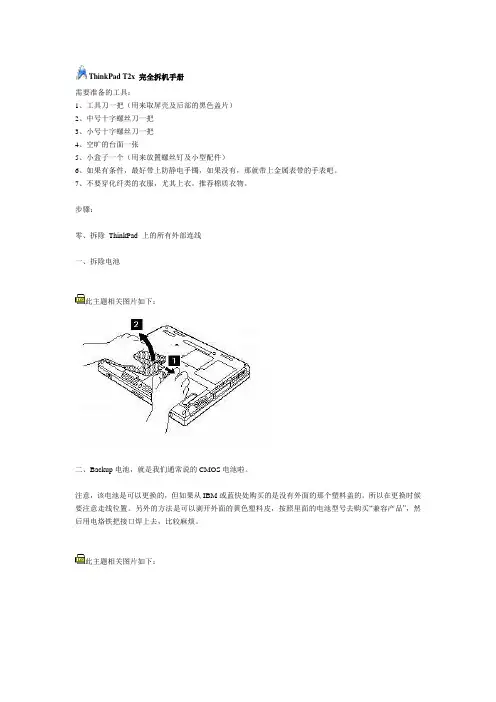
ThinkPad T2x 完全拆机手册需要准备的工具:1、工具刀一把(用来取屏壳及后部的黑色盖片)2、中号十字螺丝刀一把3、小号十字螺丝刀一把4、空旷的台面一张5、小盒子一个(用来放置螺丝钉及小型配件)6、如果有条件,最好带上防静电手镯,如果没有,那就带上金属表带的手表吧。
7、不要穿化纤类的衣服,尤其上衣。
推荐棉质衣物。
步骤:零、拆除ThinkPad 上的所有外部连线一、拆除电池此主题相关图片如下:二、Backup电池,就是我们通常说的CMOS电池啦。
注意,该电池是可以更换的,但如果从IBM或蓝快处购买的是没有外面的那个塑料盖的。
所以在更换时候要注意走线位置。
另外的方法是可以剥开外面的黄色塑料皮,按照里面的电池型号去购买“兼容产品”,然后用电烙铁把接口焊上去,比较麻烦。
此主题相关图片如下:这是Backup电池的走线图,框框中的是拆除该配件时使用的螺丝的规格,第一列中的是图示所标注的步骤号,第二列中的是螺丝的长度及直径,第三列中的是螺丝的具体规格吧。
注意:拆机原则,如果不能确保可以记住所有的螺丝的位置,那就按照拆机步骤把螺丝按次序分类放置。
此主题相关图片如下:三、拆硬盘此主题相关图片如下:在拔出硬盘盒的时候,要将LCD打开。
在安装的时候,要确保硬盘被正确插入,尤其是使用薄型硬盘的机器,如果没有水平插入硬盘,会造成硬盘无法识别,没有关系,重新拔出来,仔细插就可以了。
此主题相关图片如下:四、这是内存Notes:1、步骤1的螺丝是不能被完全取下的。
2、取内存的时候请不要直接触摸内存颗粒,小心的拿着PCB板的边缘。
3、安装内存的时候,要让内存的金手指尽可能深的插入底座中此主题相关图片如下:五、Mini PCI适配器这里面就是Modem/网卡了。
这个螺丝也是不能被取下的。
此主题相关图片如下:第3步骤取下的是一个金属屏蔽盖,是卡在插槽上面的。
小心取下,小图中,标注A的联线是网卡连线,这条连线直接连接到主机背后的RJ45接口上。
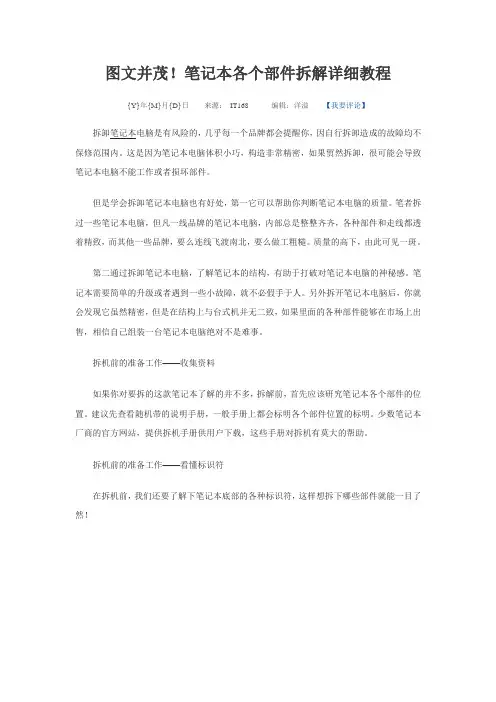
图文并茂!笔记本各个部件拆解详细教程{Y}年{M}月{D}日来源:IT168 编辑:洋溢【我要评论】拆卸笔记本电脑是有风险的,几乎每一个品牌都会提醒你,因自行拆卸造成的故障均不保修范围内。
这是因为笔记本电脑体积小巧,构造非常精密,如果贸然拆卸,很可能会导致笔记本电脑不能工作或者损坏部件。
但是学会拆卸笔记本电脑也有好处,第一它可以帮助你判断笔记本电脑的质量。
笔者拆过一些笔记本电脑,但凡一线品牌的笔记本电脑,内部总是整整齐齐,各种部件和走线都透着精致,而其他一些品牌,要么连线飞渡南北,要么做工粗糙。
质量的高下,由此可见一斑。
第二通过拆卸笔记本电脑,了解笔记本的结构,有助于打破对笔记本电脑的神秘感。
笔记本需要简单的升级或者遇到一些小故障,就不必假手于人。
另外拆开笔记本电脑后,你就会发现它虽然精密,但是在结构上与台式机并无二致,如果里面的各种部件能够在市场上出售,相信自己组装一台笔记本电脑绝对不是难事。
拆机前的准备工作——收集资料如果你对要拆的这款笔记本了解的并不多,拆解前,首先应该研究笔记本各个部件的位置。
建议先查看随机带的说明手册,一般手册上都会标明各个部件位置的标明。
少数笔记本厂商的官方网站,提供拆机手册供用户下载,这些手册对拆机有莫大的帮助。
拆机前的准备工作——看懂标识符在拆机前,我们还要了解下笔记本底部的各种标识符,这样想拆下哪些部件就能一目了然!先上一张Pavilion tx1000的底部图片作示例,点击图片查看大图只要拨动电池标识边上的卡扣,就可以拆卸电池固定光驱的螺丝,拧下后才可以拆卸光驱某些光驱是卡扣固定,只要扳动卡扣就可以拆卸光驱。
此类光驱多支持热揷拔,商用笔记本多支持此技术内存标识,通常内存插槽有两颗螺丝固定需要注意的是,不带内置无线网卡的笔记本是不会有这标示的硬盘标识某些笔记本的键盘是用螺丝固定的,需要拧下底部的螺丝才能拆卸[NextPage]笔记本电脑尽管部件繁多,但固定方式不外乎两种。
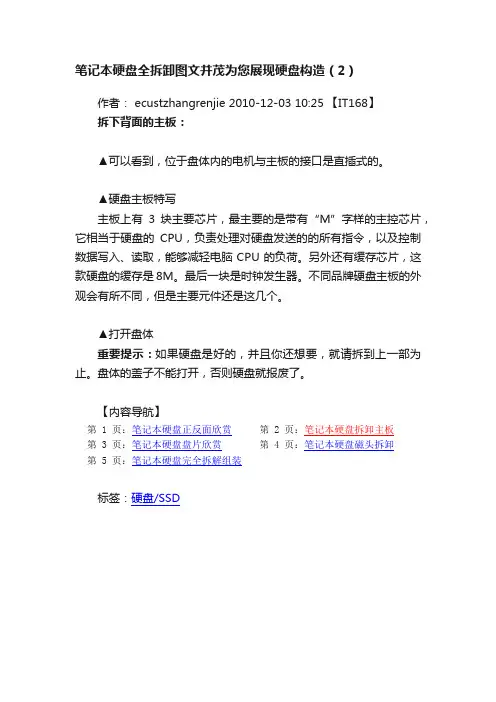
笔记本硬盘全拆卸图文并茂为您展现硬盘构造(2)
作者: ecustzhangrenjie 2010-12-03 10:25 【IT168】
拆下背面的主板:
▲可以看到,位于盘体内的电机与主板的接口是直插式的。
▲硬盘主板特写
主板上有3块主要芯片,最主要的是带有“M”字样的主控芯片,它相当于硬盘的CPU,负责处理对硬盘发送的的所有指令,以及控制数据写入、读取,能够减轻电脑CPU的负荷。
另外还有缓存芯片,这款硬盘的缓存是8M。
最后一块是时钟发生器。
不同品牌硬盘主板的外观会有所不同,但是主要元件还是这几个。
▲打开盘体
重要提示:如果硬盘是好的,并且你还想要,就请拆到上一部为止。
盘体的盖子不能打开,否则硬盘就报废了。
【内容导航】
第 1 页:笔记本硬盘正反面欣赏第 2 页:笔记本硬盘拆卸主板
第 3 页:笔记本硬盘盘片欣赏第 4 页:笔记本硬盘磁头拆卸
第 5 页:笔记本硬盘完全拆解组装
标签:硬盘/SSD。

一、前言对于许多台式电脑的用户来说,也许你已经享受过自己动手更换显卡、CPU 所带来的乐趣,不过我们却又很少有机会能够体会DIY笔记本的乐趣,特别是当笔记本还是做为奢侈品的时候。
对于笔记本用户来说,笔记本厂商提供给我们的整机,往往有些该有的东西没有(如独立显卡),不该有的东西一大堆(如操作系统)。
整机要满足我们每个人的需求的确很难,能满足我们需求的本本价格又太贵。
如果你对这种现状感到强烈不满,那么千万不要错过此文,下面介绍的方法一定会适合你的。
许多人对准系统都已经比较熟悉了,但是对于笔记本准系统 Barebone知道的朋友还不是太多,我们可以把它想像成为一个“****”笔记本,一款只提供了笔记本最主要框架部分的产品,像基座、液晶显示屏、主板等,其它部分诸如CPU、硬盘、光驱等就需要用户自己来选购并且安装了。
甚至对处于框架位置显示屏、主板用户如果还不满意的话,厂家也会提供相应的侯选产品供用户选择,以满足我们DIY笔记本的这种终极乐趣。
目前华硕、微星、精英等厂商都已经发布了多款这样的产品。
我们这篇文章所介绍的打造个性化笔记本就是使用微星MS-1029 笔记本barebone为基础的。
在本文中,我们以微星MSI MS-1029笔记本准系统为DIY的对象,这是一款基于AMD 平台的笔记,主板使用了ATI芯片组 chipset、配备了ATI Mobility Radeon X700显卡、双层DVD 刻录机和15.4-inch WXGA宽屏LCD 。
接下来我们所要做的就是为MSI MS-1029笔记本准系统选择合适的处理器、硬盘、 Mini PCI WLAN无线网卡和内存。
根据应用需要,我们选择了下面的这些配件:处理器: AMD Turion 64 Mobile Processor Model MT-37 (2.0 GHz) $280 无线网卡:MSI Wireless LAN Card (802.11b/g) with Bluetooth - $35 内存:OCZ 512MB DDR400 (PC 3200) SODIMM Memory (2 x 512MB - $50 each 硬盘:Western Digital Scorpio 2.5-inch 80 GB Hard Disk Drive (WD800VE) - $139这次实战我们使用了基于AMD平台的产品,如果你不喜欢还可以另外选择英特尔平台的笔记本准系统,下面就让我们来看看如果自己动手来DIY自己的笔记本吧。
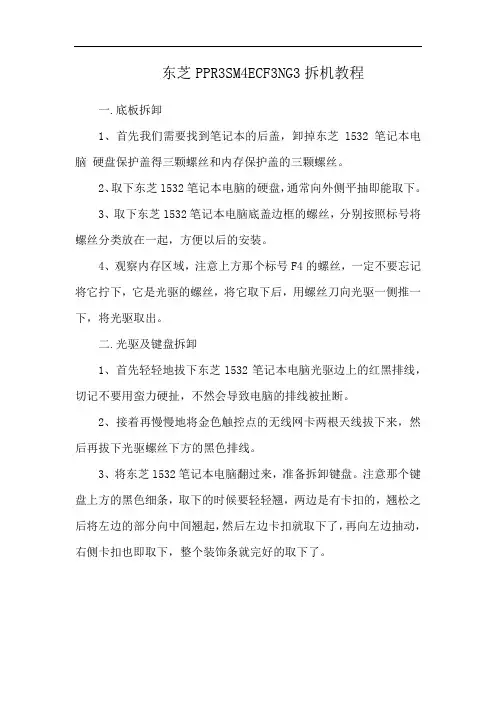
东芝PPR3SM4ECF3NG3拆机教程
一.底板拆卸
1、首先我们需要找到笔记本的后盖,卸掉东芝l532 笔记本电脑硬盘保护盖得三颗螺丝和内存保护盖的三颗螺丝。
2、取下东芝l532笔记本电脑的硬盘,通常向外侧平抽即能取下。
3、取下东芝l532笔记本电脑底盖边框的螺丝,分别按照标号将螺丝分类放在一起,方便以后的安装。
4、观察内存区域,注意上方那个标号F4的螺丝,一定不要忘记将它拧下,它是光驱的螺丝,将它取下后,用螺丝刀向光驱一侧推一下,将光驱取出。
二.光驱及键盘拆卸
1、首先轻轻地拔下东芝l532笔记本电脑光驱边上的红黑排线,切记不要用蛮力硬扯,不然会导致电脑的排线被扯断。
2、接着再慢慢地将金色触控点的无线网卡两根天线拔下来,然后再拔下光驱螺丝下方的黑色排线。
3、将东芝l532笔记本电脑翻过来,准备拆卸键盘。
注意那个键盘上方的黑色细条,取下的时候要轻轻翘,两边是有卡扣的,翘松之后将左边的部分向中间翘起,然后左边卡扣就取下了,再向左边抽动,右侧卡扣也即取下,整个装饰条就完好的取下了。
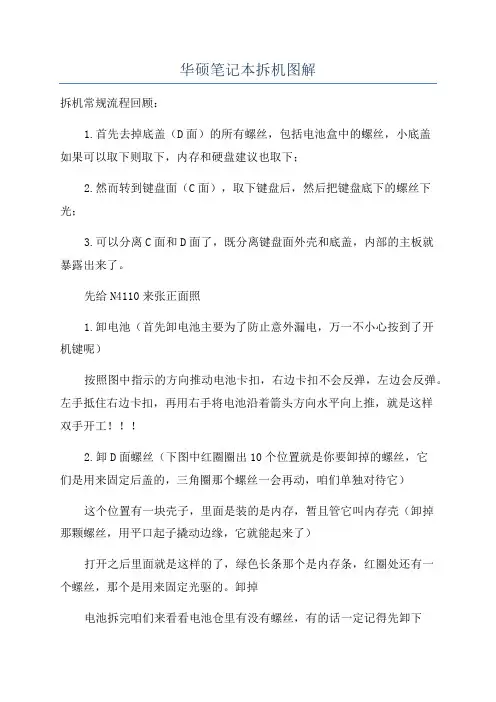
华硕笔记本拆机图解
拆机常规流程回顾:
1.首先去掉底盖(D面)的所有螺丝,包括电池盒中的螺丝,小底盖
如果可以取下则取下,内存和硬盘建议也取下;
2.然而转到键盘面(C面),取下键盘后,然后把键盘底下的螺丝下光;
3.可以分离C面和D面了,既分离键盘面外壳和底盖,内部的主板就
暴露出来了。
先给N4110来张正面照
1.卸电池(首先卸电池主要为了防止意外漏电,万一不小心按到了开
机键呢)
按照图中指示的方向推动电池卡扣,右边卡扣不会反弹,左边会反弹。
左手抵住右边卡扣,再用右手将电池沿着箭头方向水平向上推,就是这样
双手开工!!!
2.卸D面螺丝(下图中红圈圈出10个位置就是你要卸掉的螺丝,它
们是用来固定后盖的,三角圈那个螺丝一会再动,咱们单独对待它)这个位置有一块壳子,里面是装的是内存,暂且管它叫内存壳(卸掉
那颗螺丝,用平口起子撬动边缘,它就能起来了)
打开之后里面就是这样的了,绿色长条那个是内存条,红圈处还有一
个螺丝,那个是用来固定光驱的。
卸掉
电池拆完咱们来看看电池仓里有没有螺丝,有的话一定记得先卸下
圆圈螺丝统统卸掉
卸载键盘即可
圆圈处建议拿刀片薄薄的撬一下即可,
建议用薄的刀片或者其他工具
此处键盘,白色卡槽轻轻一抬即可
落实全部卸下来,单独放一边
此处用刀片或者废弃的银行卡都可以翘起来主板上几个落实也要卸载下来
圈出来的也卸掉
标记的统统弄下来
这个排线下面也有一个落实
拿平口螺丝刀轻轻撬一下即可
手指头轻轻一抬即可下来
电源开关拔掉
CPU显卡部位螺丝卸载下来
灰尘很多,急用牙刷就可以刷
卸载
清理。
硬盘拆解图解1TB Seagate ST31000333AS这块绿色电路版,由SATA接头、电源接头组成的板子称为印刷回路板,简称PCB。
PCB内含电路零组件。
而黑色铝质外壳内部组件称为磁头和硬盘组件,通称为HDA。
而铝质外壳则称为硬盘基底。
现在拆卸PCB电路板并翻到反面,检视反面的电子零组件。
MCU控制器硬盘PCB上最大控制器为MCU (Micro Controller Unit),MCU主要功能:1、计算读写通道A/D,D/A2、掌控全盘硬盘运作状况。
3、MCU 另担当的Protocol 与控制器间的转换。
DDR DRAMDDR DRAM 32MB ,实际上32MB Cache 部份会被硬盘挪用放入硬盘运作程序。
前言已叙述,硬盘如同一个embedded system 。
需要加载OS运作。
VCM控制器下一个芯片是V oice Coil Motor controller,通称VCM控制器。
这是PCB板上最耗电的芯片,VCM控制器控制电机马达的转动及磁头移动及定位,VCM控制器可在高达工作温度Flash芯片Flash芯片储存部分的硬盘韧体与模块在盘片上位置DATA ,当你通电启动硬盘时,MCU芯片会读取Flash芯片内的数据到内存内并且开始编码。
如果缺少了这样的步骤,硬盘无法运转。
有时候,某些厂牌的硬盘PCB板上并没有Flash芯片,这表示原本Flash 芯片内的数据已存在MCU芯片内了。
震动传感器震动传感器可以感应硬盘多余的震动并且传送讯号给VCM控制器,VCM控制器接受讯号以后马上停止并复位磁头,在某些情况下,甚至会停止盘片转动,这个理论上会保护硬盘免于受损,但是实际上并无法达成保护的目的,所以请好好保护硬盘,别摔落、碰撞!在某些硬盘中,震动传感器可以感测轻微振动,而VCM控制器可以藉由震动传感器传送的讯号调整磁头的运动,这样的硬盘通常都会配有两组以上的震动传感器。
二级体另外一个保护的零组件是瞬态电压抑制二极管(Transient Voltage Suppression diode)或简称为TVS二极管。
笔记本电脑的拆解笔记本电脑硬盘的拆卸如图所示,先取掉固定硬盘的螺丝如“1”所示。
如图所示,把笔记本电脑打开,成半开状态。
双手向“2”所示的方向拖出。
2.笔记本电脑扩展内存的拆卸如图所示,打开内存盖螺丝“1”,拖起有螺丝的一端向“2”方向抬起即可。
如图所示,打开内存插槽盖后,把内存两边的卡子按照“3”所示方向分开。
按照“4”所示的方向取出内存。
3.笔记本电脑键盘的拆卸如图所示,把图中“1”所示的4条螺丝拧掉。
如图所示,按照“2”所示的方向向前推键盘即可,使键盘松落。
如图所示,键盘这时可以取下,但要注意键盘与主板的连线。
用力不要过大以免损坏键盘线,按照“1”所示的方向拔出接口即可。
4.笔记本内置内存的拆卸如图所示,取下键盘后你会看到键盘下有一条内存,这时按照“1”、“2”所示的方向取下内存即可。
用力不要太大以免造成内存插槽的损坏。
5.调制解调器和蓝牙卡的拆卸如图所示,M O D E M就在内存的旁边,第一步先拧掉“1”所示的螺丝,然后按照“2”所示的方向拔出即可。
如图所示,按照“3”、“4”、“5”所示的方向分别拔出各种连线即可。
6.无线网卡的拆卸如图所示,把“1”、“2”、“3”所示的螺丝全部拧掉,有两点要注意:在拧螺丝之前要把螺丝上面的垫片去掉不要损坏掉;要注意螺丝的位置,因为三种螺丝的长短是不同的,如果拧错会造成主板短路的。
切记!!!如图所示,先按照“4”所示方向把触摸板鼠标与主板的连线拔掉。
按照“5”所示方向平推面板即可。
如图所示,拆掉鼠标板后我们就可以看到鼠标板下的无线网卡了,这时需要做的就是把无线网卡的“天线”拔掉。
按照“1”、“2”所示的方向拔出即可。
如图所示,拆网卡时就像前面讲过拆卸内存的方法一样,按照“3”、“4”所示的方向拔出即可。
7.笔记本电脑风扇的拆卸如图所示,在拆卸风扇的时候一定要小心,千万不要把C P U划伤。
第一步先把“1”所示的固定风扇的螺丝拧掉,按照“2”、“3”所示的方向拖起风扇即可,但别忘了先把风扇电源线拔掉。
看了你就知道笔记本电脑怎么拆了IT 2010-06-27 00:49:41 阅读5784 评论0 字号:大中小订阅拆卸笔记本电脑是有风险的,几乎每一个品牌都会提醒你,因自行拆卸造成的故障均不保修范围内。
这是因为笔记本电脑体积小巧,构造非常精密,如果贸然拆卸,很可能会导致笔记本电脑不能工作或者损坏部件。
但是学会拆卸笔记本电脑也有好处,第一它可以帮助你判断笔记本电脑的质量。
笔者拆过一些笔记本电脑,但凡一线品牌的笔记本电脑,内部总是整整齐齐,各种部件和走线都透着精致,而其他一些品牌,要么连线飞渡南北,要么做工粗糙。
质量的高下,由此可见一斑。
第二通过拆卸笔记本电脑,了解笔记本的结构,有助于打破对笔记本电脑的神秘感。
笔记本需要简单的升级或者遇到一些小故障,就不必假手于人。
另外拆开笔记本电脑后,你就会发现它虽然精密,但是在结构上与台式机并无二致,如果里面的各种部件能够在市场上出售,相信自己组装一台笔记本电脑绝对不是难事。
拆机前的准备工作——收集资料如果你对要拆的这款笔记本了解的并不多,拆解前,首先应该研究笔记本各个部件的位置。
建议先查看随机带的说明手册,一般手册上都会标明各个部件位置的标明。
少数笔记本厂商的官方网站,提供拆机手册供用户下载,这些手册对拆机有莫大的帮助。
拆机前的准备工作——看懂标识符在拆机前,我们还要了解下笔记本底部的各种标识符,这样想拆下哪些部件就能一目了然!先上一张Pavilion tx1000的底部图片作示例,点击图片查看大图只要拨动电池标识边上的卡扣,就可以拆卸电池固定光驱的螺丝,拧下后才可以拆卸光驱某些光驱是卡扣固定,只要扳动卡扣就可以拆卸光驱。
此类光驱多支持热揷拔,商用笔记本多支持此技术内存标识,通常内存插槽有两颗螺丝固定需要注意的是,不带内置无线网卡的笔记本是不会有这标示的硬盘标识某些笔记本的键盘是用螺丝固定的,需要拧下底部的螺丝才能拆卸[NextPage]笔记本电脑尽管部件繁多,但固定方式不外乎两种。
联想笔记本拆卸图解ThinkPad T系列可以说是时下商务机型中最具代表色的、最受商务人士好评的机型。
虽然在联想收购IBM PC业务之后,推出的几款ThinkPad在一些细节、应用软件等方面已经同之前有所差异,但在外观上的改变一直都不大,因此仍然受到不少小黑FANS的爱戴。
今年ThinkPad T系列最受关注的当然是采用Napa平台的T60系列。
目前ThinkPad T60系列价格日趋平易(最低配的水货机型价格已经跌至8600元),而随着今年一些超高性价比的学生机的上市,更是吸引了很多用户的购买欲。
但是,相信大家已经知道,早先关于一批T60主板出现“飞线”,让很多用户对ThinkPad的质量质疑;另外,一些已经购机的用户对自己的机器也不是很了解,所以有些升级,比如升级内存,都无法自己完成,所以现在我们特意拿出一台T60-CB5来做一次完全拆机,并将全部过程和详细的步骤拍成图片并配以文字。
相信看了下面的文章会排除所有疑问,甚至可以完全可以轻轻松松的拆装一台T60了。
各种长短不一的螺丝上图把机器上拆下来的一些主要螺丝列了出来了,总共52个,9种类型的螺丝,不算多也不算少,主要每种螺丝都很相似,稍有不慎就有可能造成装不上或者最后多出来几个……不过仔细看完我们这篇文章然后按照我们的分类方法来区分螺丝还是非常简单的,主要心细就可以了。
笔记本底部特写看到那么多的螺丝不用害怕,我们在下面会详细地列出那个螺丝是在那里拆下来的。
上图即是笔记本背面螺丝的大概分布。
拆解,首先先把电池拆下来:再来卸掌托看图上面的标志,卸有同样的标志四个螺丝就可以了拧下另外的螺丝后,就可以成功地把掌托卸下来了如上图,ThinkPad T60的两条内存插槽都设置在掌托下,要想更换内存必须完成这一步。
接下来咱们拆键盘,因为之前已经拆了掌托的四个螺丝了,所以这次只需要再拆一个螺丝就可以把键盘拆下来了拆下键盘笔记本内部构造下面,对照上面的图,我们给大家简单介绍一下ThinkPad T60各个部件的特征:·风扇总成:T60的风扇相比T43的风扇多了进风和出风口,所以T60的散热要比T43的更好。
上篇看看上面那台完全拆解的笔记本电脑,是不是很刺激!不过面对昂贵而又娇气的笔记本电脑,相信没有几个用家动过把它拆开看个究竟的”疯狂”念头,拆坏了怎么办?保修没了怎么办?由于多数零件和台式机不通用,笔记本电脑的维修可是非常昂贵的!以下的例子仅仅是我率性而为的一时之快,请一般朋友不要仿效:谁说不能拆!我就偏不信这个邪!正好我的笔记本电脑因为积尘过多(我有边用电脑边吸烟的坏习惯)导致发热量急剧升高,去维修部一问这么简单的清理竟然开价要650大元!!!一气之下,我找来工具,打算来个活体解剖,把笔记本电脑的内部看个究竟。
为了有所对比,让朋友们对笔记本电脑的发展变化有一个直观的了解,我同时拆解了一部486级的笔记本电脑,和Mobile PentiumIII的笔记本电脑做一个对比,在此感谢我的朋友詹锦成借出他珍藏的古董级笔记本电脑。
虽说我之前拆过好几部386/486和Pentium/PentiumII级的笔记本电脑,但是拆Mobile PentiumIII级的笔记本电脑还是第一次,何况还是光软互换的轻薄机型。
俗话说:”磨刀不误砍柴工”。
要拆解笔记本电脑,精良的工具必不可少!一般情况下需要准备的工具如下:一套小型的一字和十字螺丝刀,最好是刀头渗碳处理过的高级品种,否则很容易导致笔记本电脑上的螺丝留下明显的刮痕,甚至是螺丝损坏,切记切记!几把大小不同的油画用笔刷,用来清理灰尘。
记得选择品质较好的品种,否则容易掉毛。
用来清理耳洞的小棉签几根,作用同上。
尖头小镊子一把,用来移动细小的零件。
万用表一只,作用是检查线路的接触情况和电池情况。
宽敞整洁的工作台一张,用于分类存放细小零件的浅碟子数个。
用于摆放较大部件如机壳或者硬盘的软质不脱纤维的布一块。
空调一台?!!!??!别惊讶,这是为了防止你出汗,要知道汗水会腐蚀线路板,对长期使用是非常不利的。
最后的一条和拆卸一切电脑设备一样,工作前先洗手,释放手上的静电。
准备好了的吗?Let’s Go!首先是要把电脑安全关机,记住,使用Win2000操作系统的机种不可以使用休眠,尽管此时电脑把所有内存数据存储到硬盘,关机是完全断电,但是一旦你安装好的笔记本电脑中有一点异常,例如内存没有插好,重新启动时轻则导致死机,重则系统崩溃。